WordPressサイトのアクセス解析を行う方法:連携方法も紹介【2025年最新版】
Webサイトの効果を見極め運用を改善していくには、適切なアクセス解析が不可欠ですが、WordPressサイトでアクセス解析を行うにはどのような方法があるのでしょうか。
そこでこの記事では、営業・バックオフィスなど、さまざまな分野の発注先を比較検討できる「PRONIアイミツ」が、アクセス解析におすすめのプラグインやGoogleアナリティクスとの連携などについて紹介しながら、WordPressサイトのアクセス解析を行う方法について分かりやすく解説します。
【関連ページ】
ホームページ制作にかかる費用・相場感や、あなたの目的別にホームページ制作会社をお探しいただけます。
WordPress制作の費用・相場
WordPressに強いホームページ制作会社一覧
WordPressサイトのアクセス解析を行う方法
WordPressサイトのアクセス解析を行う方法には、「アクセス解析用プラグインをインストールする」「Googleアナリティクスと連携させる」の2通りがあります。以下より、それぞれについて順に解説します。
アクセス解析用プラグインをインストールする
WordPressにプラグインをインストールし、アクセス解析を行う方法です。アクセス解析用に公開されているプラグインは豊富に存在するため、好みのものを選定して活用できます。アクセス数や流入経路など、プラグインによって取得できる項目が異なり、機能にも差があるため、自社の運用方法に合致した適切なものを選定することが大切でしょう。
プラグインはWordPressの管理画面より簡単にインストールできるほか、プラグインの公式サイトからダウンロードの上、WordPressにアップして導入することもできます。
Googleアナリティクスと連携させる
GoogleアナリティクスとWordPressを連携させることによって、Googleアナリティクス上でのアクセス解析を行う方法です。一般的には、Googleアナリティクスのアカウントを開設の上、指定されたコードをサイトの各ページに貼り付けるなど、Googleアナリティクスの指示に従って連携します。世界中で活用されているツールであるGoogleアナリティクスは豊富な機能を備えているため、高度な解析を実施することも可能です。
プラグインとGoogleアナリティクスはどちらがおすすめ?
上述した2通りの方法には、それぞれ異なるメリットやデメリットがあります。そのため、自社サイトの内容、用途や目的、運用方法などに鑑みて、適切な方法を選択することが重要です。以下よりそれぞれのメリット・デメリットについて順に解説します。
プラグインを用いるメリット・デメリット
プラグインを用いてWordPressサイトのアクセス解析を行うメリットは、設定が簡単で、初心者であっても手軽に導入できる点です。後ほど詳しく解説しますが、WordPressの管理画面を利用することで、わずかなステップでプラグインをインストールし、解析を開始できます。
一方、デメリットは、取得できるアクセス解析データの精度が高くないケースがあるという点です。また、プラグインがWebサイトの動作に影響をおよぼし、ページ表示や処理実行のスピードが低下することもあります。さらに、開発元の都合によりプラグインのアップデートがストップしてしまえば、WordPressのバージョンアップに対応できなくなる恐れもあるでしょう。
Googleアナリティクスを用いるメリット・デメリット
Googleアナリティクスとの連携によってWordPressサイトのアクセス解析を実現する方法のメリットは、取得できるデータの精度が高く、信頼できるという点です。一般的なWebサイトの指標にもGoogleアナリティクスのデータが用いられるケースが多くあります。
一方、デメリットは、GoogleアナリティクスとWordPressの連携は、プラグインを用いてアクセス解析を実現する方法に比べて若干の手間を要するという点です。また、Googleアナリティクス自体も豊富な機能があるが故に使いこなすのが難しく、習得に時間がかかるという面もあります。
「自社にあった会社が見つからない」「会社選びに時間が割けない」とお悩みの方は、お気軽に「PRONIアイミツ」にお問い合わせください。数あるホームページ制作会社からあなたの要望にあった会社をピックアップして無料でご紹介いたします。
アクセス解析におすすめのプラグイン3選
以下より、アクセス解析に活用できるおすすめのWordPressプラグインを厳選して3つ紹介します。選定する際の参考にしてください。
Jetpack
Jetpackは、ユーザーを把握し、Webサイトのパフォーマンスを分析するための高度な統計情報を提供するアクセス解析用プラグインです。各ページの表示回数や居住地を始めとするユーザー属性はもちろん、1週間・1年間といった一定期間の傾向も確認できます。また、サイト参照元、リンククリック数、検索キーワード、ページに投稿されたコメント数も取得できるなど、基本的なアクセス解析を実施するには十分な機能を有しており、初心者にもおすすめできるプラグインです。
WPStatistics
WP Statisticsは、インストールするだけでWordPressのダッシュボードからすぐにアクセス解析結果を確認できる、迅速な活用が可能なアクセス解析用プラグインです。アクセスが多いページやユーザーの属性、参照元となる検索エンジン、検索キーワードなど、基本的な情報が手軽に確認できるため、簡単なアクセス解析をスピーディに実現したい場合に適していると言えます。また、アクセスのカウントから除外するユーザーなど、詳細な条件を設定することも可能です。
SlimstatAnalytics
Slimstat Analyticsは、サーバーレイテンシー測定・直帰率監視・ページイベント追跡など、リアルタイムでの分析も可能な、アクセス解析用プラグインです。また、ユーザーのヒートマップ作成や、解析レポートのCSVダウンロードなど、便利な機能も備えられています。もちろん、ページビュー・参照元のドメインやURL・訪問者の閲覧環境・検索キーワードなどにより、基本的なアクセス解析をしっかりと実施することも可能です。
WordPressでプラグインを利用する方法
WordPressサイトのアクセス解析に向け、上述したようなプラグインを利用するための具体的な手順について以下より解説します。
プラグインを探す
まずは、アクセス解析用のプラグインを探します。WordPressの管理画面にあるサイドメニューより、「プラグイン」→「新規追加」と進み、上部に表示された検索フォームにて目的のプラグイン名を入力します。入力キーワードのカテゴリーには「キーワード」「投稿者」「タグ」が選択できますが、投稿者やタグが不明であれば、デフォルトの「キーワード」で問題ありません。
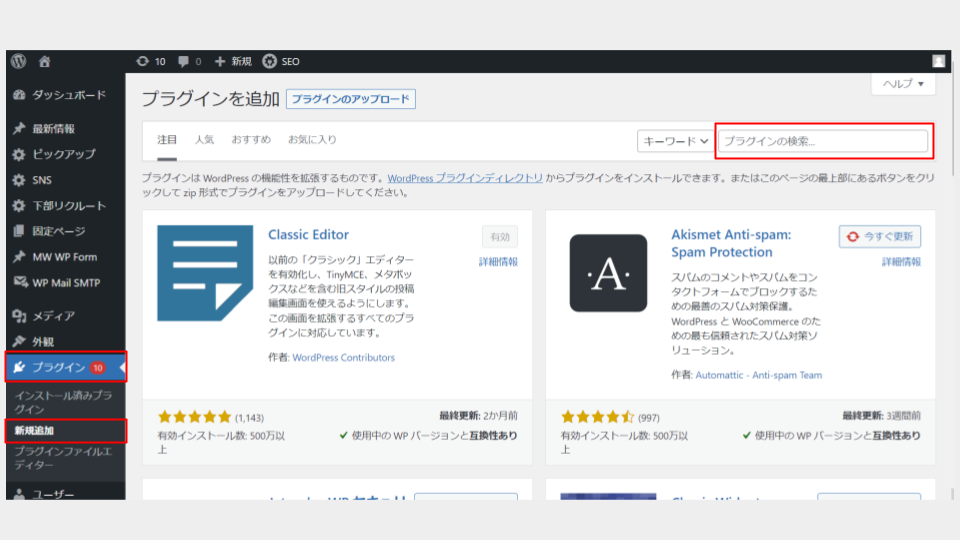
プラグイン情報を確認する
検索によって抽出されたプラグインが画面に表示されたら、プラグイン名・説明・作者・最終更新などのプラグイン情報をチェックします。利用したいプラグインで間違いないかどうかを確認してください。なお、最終更新があまりに古いプラグインについては、すでに開発やサポートが完了している恐れがあるため、注意が必要です。
プラグインをインストールし、有効化する
プラグイン情報を確認し、利用したいプラグインで間違いなければ、「今すぐインストール」ボタンを押下して、インストールを開始します。無事にインストールが完了したら、プラグイン情報に「有効化」ボタンが表示されているはずです。これを押下して有効化しプラグインを利用可能状態にします。
プラグインを利用する
プラグインを有効化し、利用可能状態にしたら、プラグインを活用してアクセス解析を実施してください。なお、プラグインの使い方やアクセス解析情報の確認方法は、それぞれのプラグインによって異なります。
Googleアナリティクスを連携する方法
次に、WordPressサイトのアクセス解析に向け、GoogleアナリティクスとWordPressを連携するための具体的な手順について以下より解説します。
Googleアナリティクスのアカウントを開設する
まずは、Googleアナリティクスのアカウントを開設する必要があります。Googleアナリティクスの公式ページにアクセスの上、アカウント名を入力、アクセス解析対象を「ウェブ」としたのち、サイト名・サイトURLなどの必要情報を設定します。その後に表示されるGoogleアナリティクスの規約を確認すれば、アカウント開設は完了です。
GoogleアナリティクスとWordPressを紐づける
Googleアナリティクスのアカウントが開設できたら、それとWordPressを紐づける必要があります。
まず、Googleアナリティクスの管理画面より、「グローバルサイトタグ」をコピーします。次に、コピーしたグローバルサイトタグをWebサイトのページに貼り付けるため、WordPressの管理画面から「外観」→「テーマファイルエディター」と進みます。
右上にあるプルダウンより使用中のテーマを選択の上、その下の一覧リストからテーマヘッダー(header.php)を選択してください。画面にheader.phpの内容が表示されたら、<head>タグの直下に、コピーしたグローバルサイトタグを貼り付けます。「ファイルを更新」ボタンを押下すれば、紐づけは完了です。
なお、アクセス状況が取得され、Googleアナリティクスに表示されるまでには、1日から2日程度の時間がかかります。
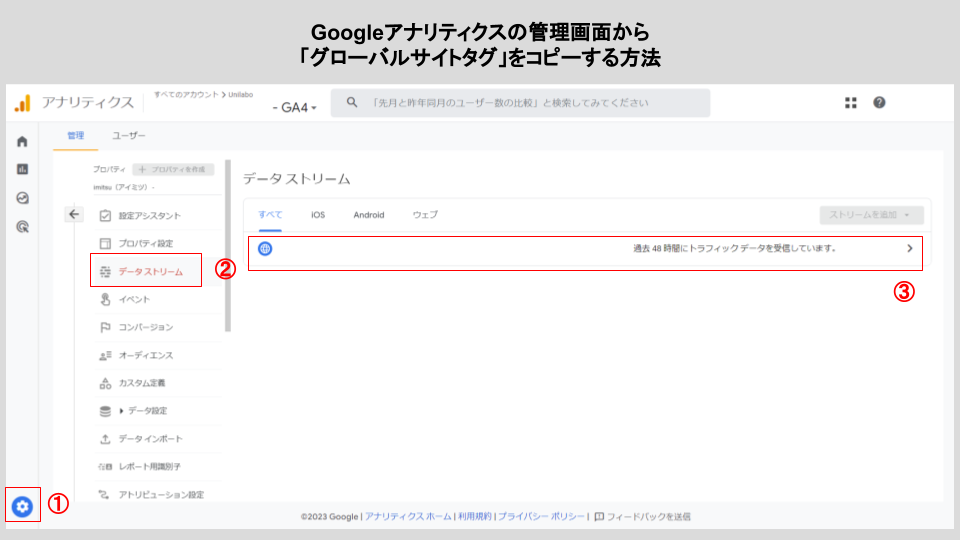
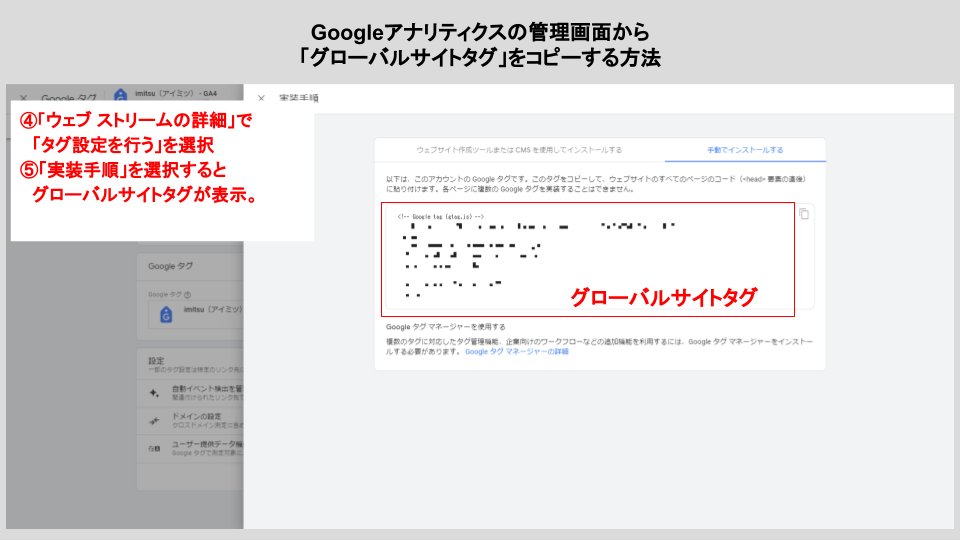
Googleアナリティクスを確認する
Googleアナリティクスを確認して、さまざまな指標を解析します。アクセスしたユーザー数・ユーザー属性・ランディングページ(最初に訪問されたページ)・アクセスの多いページ・トラフィック獲得元など、あらゆる指標を確認することが可能です。また、ユーザーの閲覧環境も分かるので、例えばスマホからのアクセスが多いのであれば、モバイルページに注力するといった戦略も検討できます。
「Site Kit by Google」プラグインを用いた連携もおすすめ
Site Kit by Googleは、「by Google」というその名のとおり、Googleが提供している公式のプラグインです。当然、Googleアナリティクスとの相性も良く、画面の指示に従ってクリックしていくだけでWordPressとの連携が簡単に実現できるため、初心者にもおすすめできます。
Site Kit by Googleを用いたGoogleアナリティクス連携方法
初心者にもおすすめのSite Kit by Googleですが、これを用いたGoogleアナリティクスとWordPressの連携方法について以下より解説します。
Site Kit by Googleをインストール
Site Kit by Googleをインストールする方法は、他のプラグインと同じです。WordPressの管理画面にあるサイドメニューより、「プラグイン」→「新規追加」と進み、上部に表示された検索フォームにて「Site Kit by Google」と入力します。その後、「今すぐインストール」ボタンにてインストールし、有効化すれば完了です。
Site Kit by GoogleとGoogleアカウントを連携
Site Kit by Googleをインストールしたら、Googleアカウントと連携します。WordPressの管理画面より、「Site Kit」→「ダッシュボード」→「Googleアカウントでログイン」と進み、自分のGoogleアカウントを選択します。その後は、画面の指示に従って進んでください。途中、サイトの所有権確認やSearch Consoleの設定などがありますが、特に難しいところはありません。最後に、Googleアナリティクスの利用規約に同意すれば、連携は完了です。
WordPress運用で困ったら外注もおすすめ
Googleアナリティクスの設定は、WordPressによって制作されているWebサイトであれば比較的簡単に実施できると言えます。とはいえ、Googleアナリティクスには豊富な機能があるが故、さまざまなデータを理解し有効活用するためには、相応の専門知識やノウハウが必要です。そのため、自社のみでの対応が難しいと感じる場合、外部の専門業者に依頼する、いわゆる外注という選択肢も検討することをおすすめします。
ホームページ制作の費用相場
つづいては、ホームページ制作を外注した際にかかる費用相場をご紹介します。ホームページ制作の価格は、依頼する内容やページ数、機能により大きく変わります。具体的な費用目安は以下の通りです。
| 作成費用 | ホームページの特徴 | どんな企業向きか |
| ~30万円 | ・テンプレートを使用 ・WordPressなどのCMSで作成 ・画像やテキストは依頼者側で用意 ・簡易的なコーポレートサイト ・簡易的なオウンドメディア ・10ページ以内の作成 |
・費用を抑えたい ・短い納期で依頼したい |
| 30万~100万円 | ・オリジナル性の高いwebサイト ・発注者の要望に沿ったデザイン ・独自コンテンツの充実したwebサイト ・オリジナル性の高いwebサイト ・簡単な撮影やインタビューを含む素材の用意も依頼可能 |
・中小企業 ・凝ったWebサイトを作りたい |
| 100万~200万円 | ・戦略的で効果の高いwebサイトの作成 ・トレンドのコンテンツやデザイン ・撮影やインタビューを含む素材の用意も依頼可能 |
・中小企業~大企業 ・規模の大きいWebサイトを作りたい |
| 200万円~ | ・完全オリジナルデザインのWebサイト ・SNSとの連動が可能 ・多機能なWebサイト |
・大企業 ・複数のブランドサイトを制作したい方 ・SNSと連動したWebサイトを作りたい ・機能性の高いWebサイトを作りたい |
ホームページ制作の費用相場をご紹介しました。より正確な費用を知りたい方は料金シミュレーターをご利用ください。
【まとめ】WordPress制作ならPRONIアイミツに相談
本記事では、アクセス解析におすすめのプラグインやGoogleアナリティクスとの連携などについて紹介しながら、WordPressサイトのアクセス解析を行う方法について解説しました。本記事の内容が、WordPressサイトの効果的なアクセス解析を実現するための一助となれば幸いです。
なお、アクセス解析を始め、WordPressサイトの制作・運用を依頼する会社の選定にお悩みの際は、ぜひ「PRONIアイミツ」をご利用ください。ご要望をお伺いした上で、それに見合った会社を「無料」で複数ご紹介します。お気軽にご相談ください。
【相談前にまずは会社一覧を見たいという方はこちら】
WordPressに強いホームページ制作会社一覧
【費用感を知りたいという方はこちら】
WordPress制作の費用・相場
ホームページ制作会社探しで、こんなお悩みありませんか?
-

一括見積もりサイトだと
多数の会社から電話が・・・ -

相場がわからないから
見積もりを取っても不安・・・ -

どの企業が優れているのか
判断できない・・・
PRONIアイミツなら

発注先決定まで
最短翌日
- 専門コンシェルジュが
あなたの要件をヒアリング! - 10万件の利用実績から
業界・相場情報をご提供! - あなたの要件にマッチした
優良企業のみご紹介!
この記事に関連するホームページ制作会社一覧
WordPressに関連する記事
-

-
-
-
-
WordPress問合わせにおすすめのプラグイン4選【2025年最新版】
WordPress -
WordPressをスマホ対応させる3つの方法を知っておこう【2025年最新版】
WordPress

